office2016卸载不了怎么办(office2019卸载不掉怎么办)
近年来,Office办公软件因其强大的功能和便捷的使用体验而成为了许多用户日常工作和学习中的必备工具。不过,有时候我们在升级或更换软件版本时,会遇到卸载的问题,尤其是Office 2016和Office 2019的卸载。本文将为你介绍一些解决这两款软件卸载问题的方法。
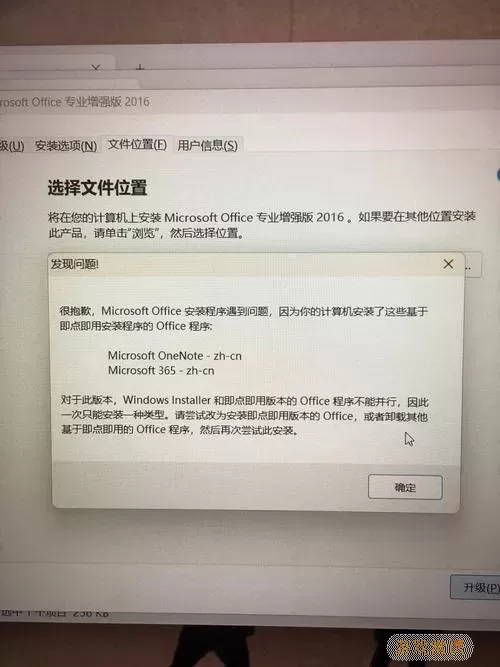
一、为什么Office卸载不掉?
在尝试卸载Office 2016或2019时,您可能会遇到以下几种情况:
卸载程序卡在某个进度上,无法继续;
提示无法找到某个文件或目录;
即便从控制面板中卸载,软件依然留存于系统中;
这些问题可能是由于多种原因造成的,包括程序未完全安装、系统缺少重要组件、程序被恶意软件干扰等。
二、如何卸载Office 2016及2019
方法一:标准卸载
首先,您可以通过“控制面板”来尝试标准卸载:
在“开始菜单”中,找到并点击“控制面板”。
选择“程序”或者“程序和功能”。
在程序列表中找到Office 2016或Office 2019,右键点击并选择“卸载”。
如果上述步骤成功,恭喜你!如果卸载仍然失败,请继续阅读。
方法二:使用微软的卸载工具
微软提供了一个专门的卸载工具来帮助用户彻底卸载Office软件:
访问微软的官方网站,下载并安装“Microsoft Support and Recovery Assistant”。
运行该工具,选择“Office应用程序”相关的选项,并按照提示进行卸载。
该工具会自动检测并删除与Office相关的所有文件及设置,确保完全卸载。
方法三:用注册表手动卸载(仅高级用户)
如果你具有一定的计算机操作基础,可以尝试通过注册表进行手动卸载:
按下Win+R键,输入“regedit”打开注册表编辑器。
导航到以下路径:
HKEY_LOCAL_MACHINE\SOFTWARE\Microsoft\Office\ 点击对应版本号,删除整个文件夹。
导航到类似的路径: HKEY_CURRENT_USER\Software\Microsoft\Office\ 删除相关的Office文件夹。
注意:修改注册表之前,请务必备份注册表,以免误删重要文件导致系统不稳定。
三、注意事项
在卸载Office软件时,需要注意以下几点:
卸载前尽量备份重要文档和文件;
如果您计划重新安装Office,请确认现有版本已彻底卸载;
在进行系统更改或删除操作时,务必谨慎,以免影响其他程序的正常运行。
四、总结
尽管卸载Office 2016和2019可能会遇到一些困难,但通过上述方法,您可以顺利地解决这些问题。若条件允许,使用微软提供的卸载工具是最简单有效的方式。在处理软件卸载的过程中,请保持耐心,并确保正确操作。
希望这篇文章能帮助到你,在卸载Office办公软件的过程中不再遇到麻烦!
